时间:2014-07-22 13:56:00 作者:咕噜噜 来源:系统之家 1. 扫描二维码随时看资讯 2. 请使用手机浏览器访问: https://m.xitongzhijia.net/xtjc/20140722/24274.html 手机查看 评论 反馈
使用过Win7和Win8的朋友都知道,可以将软件附加到任务栏上,不但简化了启动常用应用的操作,还节约了时间。不过Win8有一点与Win7不同的是:它无法像Win7那样可以调整任务栏的宽度,增加任务栏的空间,所以没有办法将常用和一些偶尔会用到的软件都添加到任务栏上。结果,桌面上常常囤积着很多不常用的应用图标。那么有没有办法将Win8的任务栏改成双行呢?下面这个技巧就能实现你的愿望。
1、通过“创建工具栏”的功能,拓展任务栏的空间
这种方式无需借助第三方软件,只要创建分门别类的文件夹,把软件图标一股脑扔进去,然后:任务栏上点击右键 –> 选择“工具栏” –> 点击“新建工具栏” –> 选择刚才放满图标的文件夹 ,最终任务栏上会出现不同类别的应用图标。

这里有一个小技巧:创建了新的工具栏之后,记得在上面点右键,取消“显示标题”和“显示文本”,否则应用图标不会直接显示。
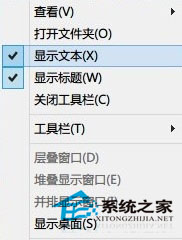
2、下载Bins,让任务栏显示不同应用或文档的“集合(Stack)”
用惯Mac OS X下的任务栏,上面不光能添加软件图标、还能添加文档、图片、文件夹等东西。Bins 则为任务栏添加了更多 Mac OS X 上的设计。
安装了Bins之后,任务栏上,将两个不同的图标重叠放在一起之后,就会自动创建一个“Bin”——用来放置图标的空间。当你用鼠标点击一个Bin,它就会自动展开,显示里面所包含的应用。
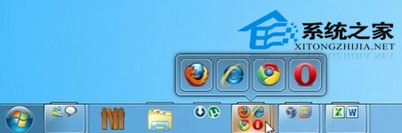
Bins还很体贴地提供了“锁定”功能,如此这般,别人就无法因为强烈的好奇而改变Bin里面放置的应用图标以及顺序。
对于喜欢桌面干净整洁,喜欢双行任务栏的朋友,赶紧采用上面的方法吧,还你一个便捷实用的任务栏,给你一个宽广细腻的活动空间。
发表评论
共0条
评论就这些咯,让大家也知道你的独特见解
立即评论以上留言仅代表用户个人观点,不代表系统之家立场